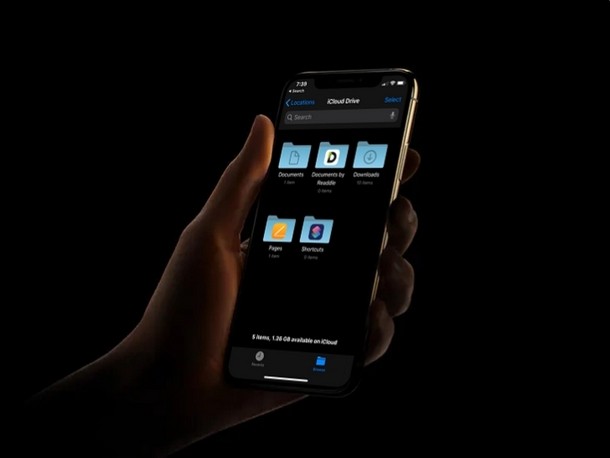
Vous craignez d'avoir perdu des documents ou des fichiers iCloud Drive ? Ou peut-être vous demandez-vous si vous pouvez récupérer un fichier ou un document supprimé d'iCloud Drive ? Ne paniquez pas, vous pouvez probablement restaurer et récupérer ces fichiers depuis iCloud Drive en utilisant la procédure dont nous parlerons ici.
Les fichiers, documents et autres données que nous utilisons constamment à des fins scolaires, universitaires et professionnelles sont toujours extrêmement précieux. Certains d'entre vous peuvent avoir vos données importantes, fichiers, présentations de travail enregistrées sur vos iPhones et iPads pour y accéder rapidement lorsque vous êtes en déplacement. Le service iCloud Drive d'Apple a facilité la sauvegarde de tous ces fichiers et leur stockage sécurisé sur le cloud, auquel vous pouvez immédiatement accéder depuis tous vos appareils Mac et iOS. Cela étant dit, il n'est pas trop difficile de perdre accidentellement vos fichiers, documents et autres données, car il suffit parfois d'une suppression erronée, d'un téléchargement échoué ou interrompu, ou même d'une mise à jour logicielle bâclée.
Si vous faites partie de ces utilisateurs d'iPhone ou d'iPad qui ont perdu vos données à cause d'une mise à jour iOS corrompue ou si vous venez de supprimer accidentellement quelques fichiers, ne vous inquiétez pas. Vous êtes au bon endroit et vous pouvez très bien récupérer et restaurer ces fichiers iCloud Drive perdus.
Dans cet article, nous discuterons de la manière dont vous pourriez récupérer tous vos documents et fichiers perdus à partir d'iCloud.
Comment restaurer des documents et fichiers iCloud Drive perdus ou supprimés
Cette procédure visera à vous aider à récupérer vos données depuis iCloud Drive, que ces données aient été perdues, supprimées ou supprimées. Suivez les instructions étape par étape pour utiliser le processus de restauration avec iCloud :
- Ouvrez n'importe quel navigateur Web comme Chrome, Safari, Firefox, etc. depuis votre PC, Mac ou iPad et rendez-vous sur iCloud.com. Connectez-vous à iCloud en cliquant sur "l'icône de flèche" une fois que vous avez saisi votre identifiant Apple et votre mot de passe.
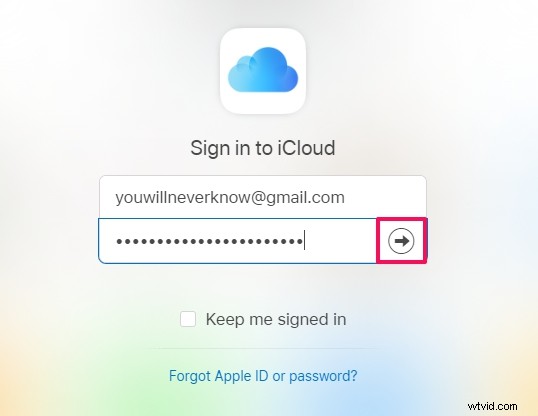
- Une fois sur la page d'accueil d'iCloud, cliquez sur "Paramètres du compte".
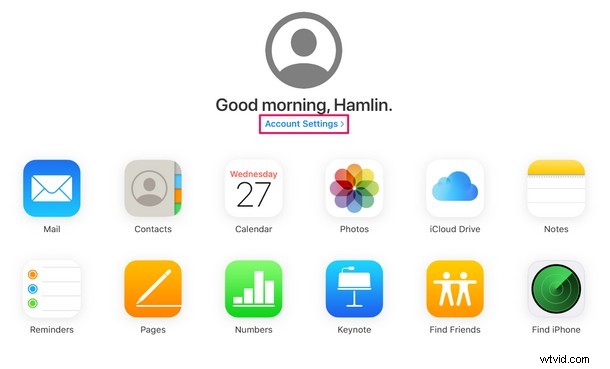
- Maintenant, cliquez simplement sur "Restaurer les fichiers" dans la section Avancé située au bas de la page, comme indiqué dans la capture d'écran ci-dessous.
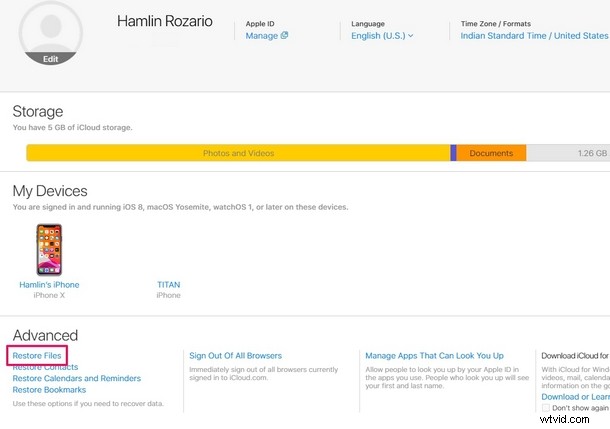
- Vous obtiendrez une nouvelle fenêtre contextuelle dans laquelle iCloud commencera à rechercher les fichiers stockés sur le cloud. Donnez-lui quelques secondes. Une fois la recherche terminée, vous obtiendrez une liste de tous les fichiers récupérables pouvant être sélectionnés selon vos préférences. Choisissez simplement les fichiers que vous souhaitez récupérer en cochant les cases et cliquez sur "Restaurer".
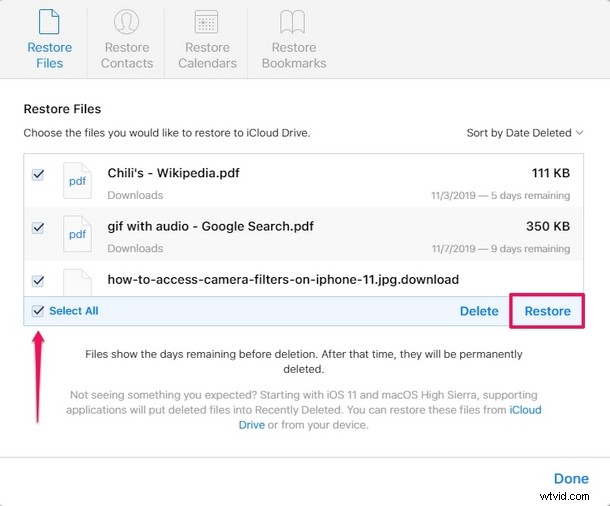
- iCloud va maintenant commencer le processus de restauration. Si vous avez beaucoup de fichiers à récupérer, vous devrez attendre quelques minutes. Une fois terminé, il suffit de cliquer sur "Terminé" pour sortir de la fenêtre et terminer la procédure.
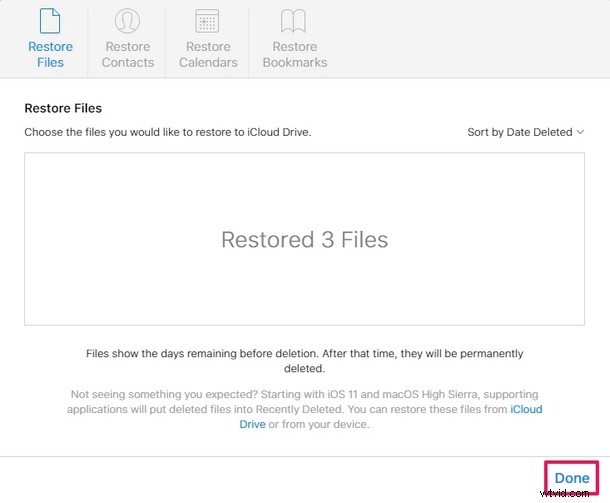
C'est à peu près tout ce qu'il y a à faire.
Les documents et fichiers restaurés seront immédiatement disponibles sur tous vos appareils tant qu'ils sont connectés au même compte Apple et identifiant Apple avec iCloud activé.
Il convient de noter ici que vous ne pouvez pas effectuer cette procédure à partir d'un navigateur mobile, sauf si vous demandez d'abord le site de bureau pour iCloud.com.
De plus, si vous avez préalablement désactivé manuellement iCloud sur votre appareil, vous ne pourrez pas récupérer vos fichiers car ils n'ont pas été sauvegardés dans le cloud.
Par défaut, la sauvegarde iCloud est activée sur votre appareil, et tout le monde devrait conserver cette fonctionnalité pour une myriade de raisons, notamment la récupération potentielle de données, la transition facile de l'appareil, entre autres raisons.
Chaque identifiant Apple reçoit 5 Go de stockage iCloud gratuit lors de la création d'un compte Apple. Cela peut sembler peu, mais c'est en fait suffisant pour stocker la plupart des documents et fichiers simples, sauf si vous êtes un utilisateur expérimenté ou si vous prévoyez de stocker beaucoup de photos ou d'autres éléments dans iCloud. Si vous êtes un gros utilisateur d'iCloud ou si vous souhaitez sauvegarder quelques appareils sur iCloud, les forfaits iCloud coûtent entre 0,99 $, 2,99 $ et 9,99 $ par mois pour 50 Go, 200 Go et 2 To d'espace de stockage respectivement. Dans la plupart des cas, il n'y a vraiment aucune raison de désactiver iCloud, sauf si vous avez de sérieux problèmes de confidentialité ou si vous n'utilisez pas les fonctionnalités cloud qu'il offre.
La plate-forme de stockage en nuage d'Apple apporte beaucoup de commodité à l'utilisateur final et fonctionne de manière transparente sur les appareils Mac et iOS. Si toutes les fonctionnalités iCloud sont activées, toutes vos données sont synchronisées et sauvegardées, y compris les contacts, les photos, les fichiers, etc. sont automatiquement sauvegardés dans le cloud lorsque votre appareil est allumé et connecté à l'alimentation.
Avez-vous pu restaurer vos fichiers iCloud Drive perdus avec cette méthode ? Nous espérons vraiment que vous avez réussi à récupérer tous vos documents et fichiers perdus depuis iCloud en utilisant cette astuce. Si non, quels problèmes avez-vous rencontrés ? Assurez-vous de nous faire part de vos réflexions et opinions sur la récupération de données iCloud Drive dans la section des commentaires ci-dessous.
